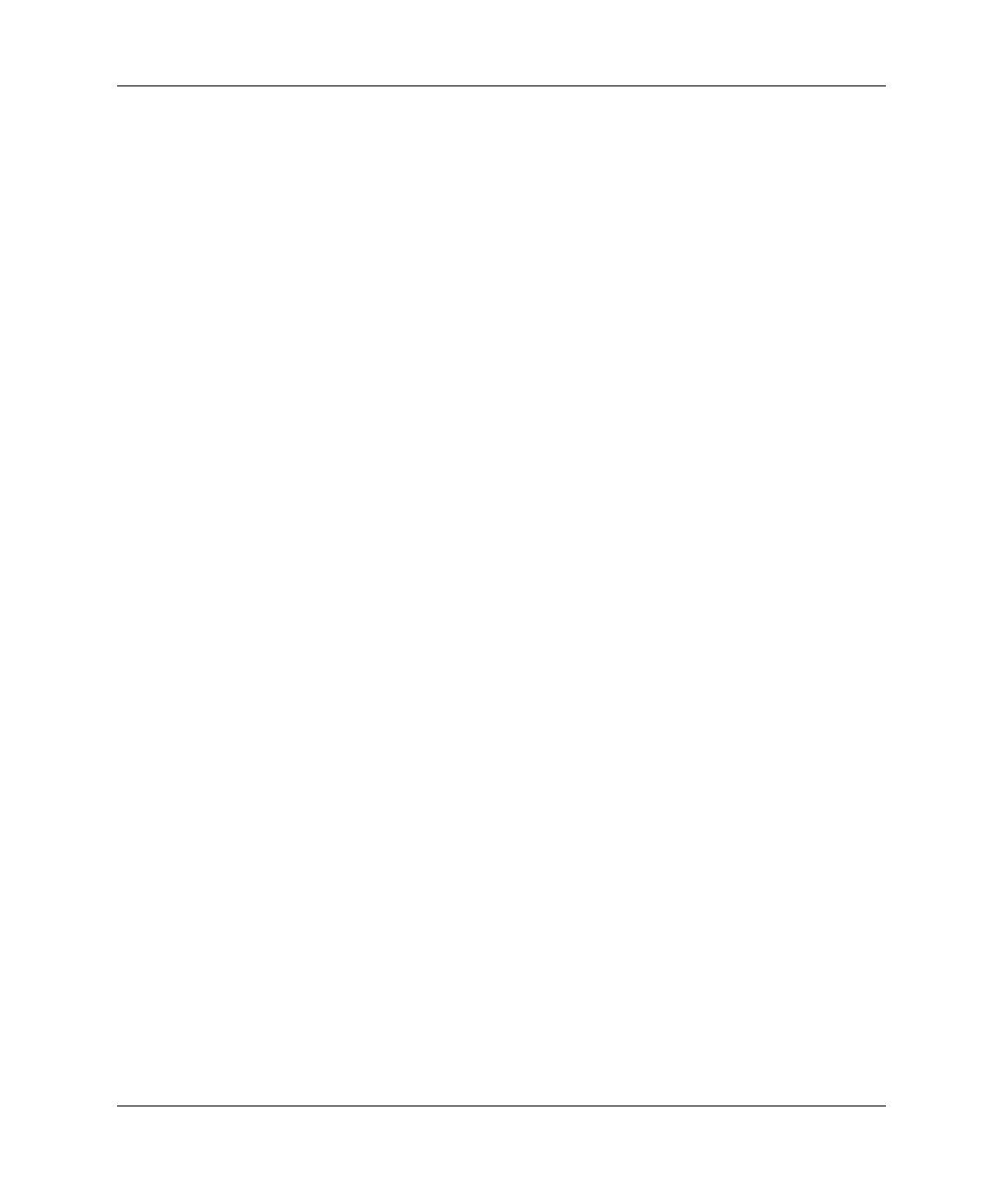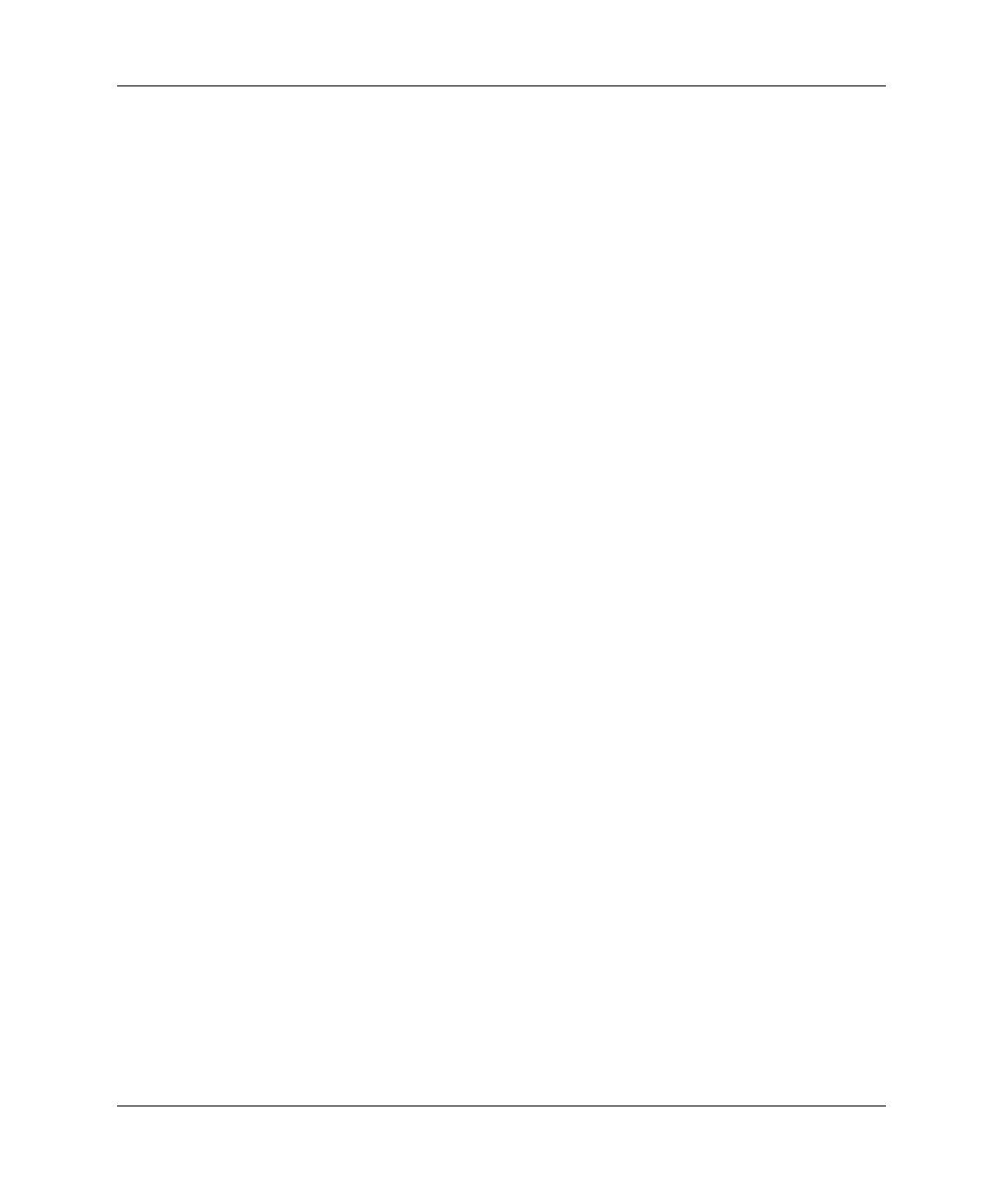
6 www.hp.com Pöytäkoneiden hallintaopas
Pöytäkoneiden hallintaopas
Dantz Retrospect Express
Dantz Retrospect Express suojaa yksittäistä Windows-työasemaa tai
kannettavaa tietokonetta. Retrospect Express mahdollistaa nopean
tietojen palautuksen, kun tietojen menetys johtuu viruksista, uuden
ohjelman asennuksesta, laitteistoviasta, laitteistopäivityksistä, hakkereiden
toimista tai tietokonevarkaudesta tai tietokoneen katoamisesta. Voit
ottaa yksinkertaisia kopioita tai valita vaiheittaisen varmuuskopioinnin.
Setup wizardin avulla ohjelma on käyttövalmis muutamassa minuutissa.
Retrospect Expressissä on sisäänrakennettu koko järjestelmän tietojen
palautus (Disaster Recovery), mikä tarjoaa parhaan mahdollisen suojan.
Napsauttamalla tästä näet listan laitteistovalmistajista, joiden tuotteisiin
Retrospect sisältyy, ja saat lisätietoja tuotteiden ostamisesta.
Retrospect Expressin asentaminen ja ensimmäisten varmuuskopioiden
ottaminen onnistuu alle viidessä minuutissa. Retrospectin avulla voit tehdä
varmuuskopiointisuunnitelman vastaamalla muutamaan yksinkertaiseen
kysymykseen. Tietojen palautus on helppoa ja vaivatonta. Kun palautus
tehdään optiselta CD:ltä, Retrospectx Express löytää tiedostot
automaattisesti, vaikka et tietäisikään, missä varmuuskopiomuistissa
tiedostot ovat.
Voit kopioida tiedostoja ja hakemistoja ulkoiselle kiintolevylle helposti
yhdellä painalluksella. Kopiointitoiminto kopioi tiedot tietokoneen
kiintolevyltä ulkoiselle kiintolevylle. (Kopiointi onnistuu painiketta
painamalla ulkoisilla kiintolevyillä, joissa on varmuuskopiopainike.)
Ulkoisella kiintolevyllä olevia tiedostojen ja hakemistojen kopioita
voidaan helposti tarkastella, käsitellä sekä palauttaa Windowsin
Resurssienhallinnan avulla. Kopiointiprosessi säästää tilaa kirjoittamalla
tiedot ulkoiselle kiintolevylle edellisten varmuuskopioiden päälle
ja aikaa kopioimalla vain tiedostot, jotka ovat uusia tai jotka ovat
muuttuneet edellisen varmuuskopioinnin jälkeen.
Varmuuskopioi tiedostojen ja hakemistojen eri versioita. Vaiheittainen
varmuuskopiointi säästää tiedostojen ja hakemistojen aiemmat versiot
ja mahdollistaa tietokoneen palauttamisen valittuun hetkeen ennen tietojen
katoamista. Aina, kun varmuuskopiointi tapahtuu, Retrospect Express luo
palautuspisteen (restore point), joka sisältää kaikki tiedot, jotka käyttäjä
tarvitsee voidakseen hakea tiedostoja ja palauttaa koko järjestelmän
tiedot (disaster recovery) – mukaan lukien kaikki käyttöjärjestelmän
tiedostot ja asetukset, laiteajurit sekä sovellukset ja niiden asetukset.
Palautuspisteet tallennetaan nopeasti ja niiden avulla on mahdollista
palauttaa tietokoneen tiedot 100-prosenttisesti mihin tahansa ajankohtaan,
jolloin varmuuskopiointi on suoritettu, mikä ylittää muiden
varmuuskopiointiohjelmistojen suorituskyvyn.